Η ψηφιοποίηση του δίσκου Blu-ray σας είναι μια εξαιρετική στρατηγική για την αποθήκευση αντιγράφων ασφαλείας. Ένας συγκεκριμένος τρόπος για να διατηρήσετε ψηφιακά τα Blu-ray είναι να χρησιμοποιήσετε βοηθητικά προγράμματα εφαρμογών που αντιγράφουν δίσκους Blu-ray. Με αυτόν τον τρόπο, μπορείτε να αποτρέψετε τη σωματική βλάβη και απώλεια. Μπορείτε να παρακολουθήσετε τις αγαπημένες σας ταινίες σε διάφορες συσκευές, όπως τηλεοράσεις, υπολογιστές και κινητά τηλέφωνα. Επιπλέον, θα μπορείτε να επεξεργαστείτε, να παίξετε και να μοιραστείτε το Blu-ray σας.
Επιπλέον, πού μπορείτε να αποθηκεύσετε τα αρχεία Blu-ray σας; Μια βολική και πρακτική λύση είναι η χρήση σκληρών δίσκων. Έχει χωρητικότητα αποθήκευσης τριών terabyte ή περισσότερο, επιτρέποντάς σας να αποθηκεύσετε μεγάλη ποσότητα δεδομένων. Τελικά, αυτό το άρθρο θα σας δείξει πώς να μεταφέρετε το Blu-ray σε έναν σκληρό δίσκο.
- Μέρος 1. Γιατί πρέπει να αντιγράψετε το Bu-ray στον σκληρό δίσκο
- Μέρος 2. Καλύτερη μορφή για αντιγραφή Blu-ray σε σκληρό δίσκο
- Μέρος 3. Πώς να αποθηκεύσετε ταινίες Blu-ray στο σκληρό δίσκο με τον μετατροπέα Blu-ray Tipard
- Μέρος 4. Πώς να αντιγράψετε 1:1 δίσκο Bu-ray σε σκληρό δίσκο με αντιγραφή Tipard Blu-ray
- Μέρος 5. Συχνές ερωτήσεις σχετικά με την αντιγραφή Blu-ray σε σκληρό δίσκο
Μέρος 1. Γιατί χρειάζεται να αντιγράψετε το Bu-ray στον σκληρό δίσκο;
Ας ξεκινήσουμε με τα πλεονεκτήματα του να έχετε ένα ψηφιακό αντίγραφο των Blu-ray σας. Τα ακόλουθα τρία σημεία υπογραμμίζουν την ανάγκη να διατηρείτε ένα αντίγραφο Blu-ray στους σκληρούς σας δίσκους.
Αντίγραφα ασφαλείας
Ένας από τους πιο σημαντικούς λόγους για να διατηρήσετε τα Blu-ray στον σκληρό σας δίσκο είναι να έχετε ένα ψηφιακό αντίγραφο ασφαλείας. Είναι πιθανό να καταστρέψετε ή να χάσετε το δίσκο σας. Για να αποφύγετε αυτό, κρατήστε ένα αντίγραφο ασφαλείας των Blu-ray στον σκληρό σας δίσκο για να έχετε πρόσβαση σε αυτά όποτε θέλετε. Επίσης, μπορείτε να διατηρήσετε την ποιότητα καλύτερα από τον δίσκο Blu-ray, ο οποίος υποβαθμίζεται με την πάροδο του χρόνου.
Προσιτότητα
Εάν έχετε πολλά ψηφιακά αντίγραφα του Blu-ray σας, μπορείτε να τα οργανώσετε με βάση τις προτιμήσεις σας. Ένα από τα πλεονεκτήματα της ύπαρξης ψηφιοποιημένων δεδομένων είναι η δυνατότητα διαχείρισής τους, όπως η κατηγοριοποίηση. Με αυτό, μπορείτε να έχετε πρόσβαση στο Blu-ray σας πιο γρήγορα.
Ευστροφία
Η λήψη των Blu-ray σας ψηφιακά θα ανοίξει έναν κόσμο δυνατοτήτων ροής. Η σημερινή τεχνολογία είναι απίστευτα προσαρμοστική όσον αφορά τα ψηφιακά δεδομένα. Απλώς αντιγράψτε τα αρχεία σας σε μια μονάδα flash και παίξτε τα στην τηλεόραση, το φορητό υπολογιστή, τον υπολογιστή ή την κινητή συσκευή σας. Έτσι συγκρίνονται τα απλά και ευέλικτα ψηφιακά αρχεία με τους δίσκους Blu-ray.
Μέρος 2. Καλύτερη μορφή για αντιγραφή Blu-ray σε σκληρό δίσκο
Όταν τελικά πρέπει να αποφασίσετε ποια μορφή είναι η καλύτερη για εσάς, πρέπει να θυμάστε ότι κάθε μορφή έχει τους σκοπούς και τα προνόμιά της. Λάβετε υπόψη τη συμβατότητα, το μέγεθος του αρχείου, την ποιότητα και για λόγους επεξεργασίας. Έχουμε παραθέσει τις πέντε πιο δημοφιλείς μορφές από τις οποίες μπορείτε να επιλέξετε.
1. MP4 (MPEG-4)
Το MP4 αναπτύχθηκε από την MPEG (Moving Picture Experts Group). Έχει τη δυνατότητα αποθήκευσης βίντεο, ήχου, κειμένου και υπότιτλων. Μπορεί να είστε εξοικειωμένοι με αυτήν τη μορφή επειδή χρησιμοποιείται συνήθως από ιστότοπους και τις περισσότερες συσκευές σήμερα. Ορισμένοι το θεωρούν την καθολική μορφή, καθώς μπορεί να χρησιμοποιηθεί σε πολλές πλατφόρμες.
Πλεονέκτημα
Παράγει βίντεο υψηλής ποιότητας με μικρότερο μέγεθος αρχείου. Λόγω του τρόπου λειτουργίας του, μπορεί να συμπιεστεί σε σχετικά μικρότερα μεγέθη διατηρώντας παράλληλα την ποιότητα, γι' αυτό και είναι η προτιμώμενη μορφή για την εξισορρόπηση της ποιότητας, του μεγέθους του αρχείου και της συμβατότητας.
2. AVI (Audio Video Interleave)
Η Microsoft δημιούργησε τη μορφή AVI το 1992, την τυπική μορφή βίντεο για τα Windows. Εάν η ποιότητα του βίντεο είναι σημαντική για εσάς, τότε αυτή η μορφή είναι η ιδανική επιλογή. Ωστόσο, καταλαμβάνει περισσότερο χώρο από άλλες μορφές.
Πλεονέκτημα
Επειδή μπορεί να αποθηκεύσει ένα κανάλι άλφα, η μορφή μπορεί να προσφέρει υψηλότερη ποιότητα. Αυτό καθιστά το αρχείο χωρίς απώλειες. Ένα αρχείο χωρίς απώλειες θα διατηρήσει την ποιότητα με την πάροδο του χρόνου, ανεξάρτητα από το πόσο συχνά ανοίγει ή αποθηκεύεται.
3. MOV (Μορφή αρχείου πολυμέσων QuickTime)
Η Apple δημιούργησε αρχεία MOV αποκλειστικά για χρήση με το QuickTime Player της. Δυστυχώς, δεν λειτουργεί καλά με διαφορετικά είδη παικτών. Ωστόσο, είναι εξαιρετικής ποιότητας και μεγάλου μεγέθους.
Πλεονέκτημα
Προσφέρει βίντεο σε εξαιρετική ποιότητα. Είναι χρήσιμο για επεξεργασία, καθώς υποστηρίζει ομαλή αναπαραγωγή. Λειτουργεί άψογα σε συσκευές Apple όπως το MAC.
4. WMV (Windows Media Video)
Το WMV είναι μια μορφή κωδικοποίησης βίντεο που δημιουργήθηκε από τη Microsoft. Λόγω του μικρότερου μεγέθους του αρχείου, οι άνθρωποι χρησιμοποιούν συχνά αυτήν τη μορφή για τη μεταφορά περιεχομένου πολυμέσων. Αυτή η μορφή είναι η καλύτερη επιλογή εάν το μέγεθος του αρχείου είναι η πρώτη σας προτεραιότητα.
Πλεονέκτημα
Είναι σε θέση να παράγει μικρότερα μεγέθη αρχείων μέσω συμπίεσης, καθιστώντας το ιδανικό για την αποθήκευση πολλών αντιγράφων ασφαλείας Blu-ray. Υποστηρίζει επίσης πολλές παραμέτρους κωδικοποιητή, δίνοντάς σας πρόσθετες επιλογές για την επιλογή των καλύτερων ρυθμίσεων.
5. MKV (Matroska Multimedia Container)
Η μορφή βίντεο MKV αναπτύχθηκε στη Ρωσία ως αρχείο κοντέινερ πολυμέσων. Μπορεί να αποθηκεύσει βίντεο, ήχο, υπότιτλους και φωτογραφίες σε μία μορφή αρχείου για εύκολη αποθήκευση και αναπαραγωγή.
Πλεονέκτημα
Η μορφή αρχείου MKV είναι μόνο ένα ευέλικτο κοντέινερ, με πολλά κομμάτια με διάφορες μεθόδους συμπίεσης. Οι ταινίες MKV είναι τυπικές για επαγγελματικές εφαρμογές λόγω της επιλογής all-in-one που διαθέτουν για την ενσωμάτωση πολλών αρχείων.
Μέρος 3. Πώς να αποθηκεύσετε ταινίες Blu-ray στο σκληρό δίσκο με τον μετατροπέα Blu-ray Tipard
Μετατροπέας Blu-ray Tipard είναι το κατάλληλο λογισμικό για εσάς, εάν χρειάζεστε μετατροπέα μορφών και ριπερ δίσκου. Υποστηρίζει περισσότερες από 500 μορφές, συμπεριλαμβανομένων εκείνων από συσκευές που κυκλοφόρησαν πρόσφατα. Έτσι, η μετατροπή θα είναι απλή επειδή έχετε μια ποικιλία επιλογών για να διαλέξετε. Δεν τελειώνει εκεί. Περιλαμβάνει επίσης ένα εργαλείο ripper για αντιγραφή ταινιών Blu-ray χωρίς απώλειες. Αυτό σημαίνει ότι η αποθήκευση του Blu-ray στον σκληρό σας δίσκο δεν θα επηρεάσει την ποιότητά του. Διαθέτει επίσης μια εργαλειοθήκη για το χειρισμό αρχείων πολυμέσων. Ουσιαστικά, αυτό είναι το μόνο που χρειάζεται να κάνετε για να αποθηκεύσετε το Blu-ray στο σκληρό σας δίσκο. Μπορείτε να χρησιμοποιήσετε αυτό το εργαλείο για να σας βοηθήσει αναπαραγωγή Blu-ray σε συσκευές αναπαραγωγής DVD.
Βήμα 1Για να αποκτήσετε το πρόγραμμα, κάντε κλικ στο δοκιμάστε το κουμπί παρακάτω για λήψη του αρχείου. Κάντε κλικ στο ληφθέν αρχείο για να το εγκαταστήσετε στον υπολογιστή σας. Στη συνέχεια, εκτελέστε το πρόγραμμα.

δοκιμάστε το Για Windows 7 ή νεότερη έκδοση
 Ασφαλής λήψη
Ασφαλής λήψη
δοκιμάστε το Για Mac OS X 10.13 ή νεότερη έκδοση
 Ασφαλής λήψη
Ασφαλής λήψηΒήμα 2Κάνε κλικ στο Φόρτωση Blu-ray στο μενού ή κάντε κλικ στο Συν κουμπί στο κέντρο. Επιλέξτε το αρχείο Blu-ray που θέλετε να αντιγράψετε.
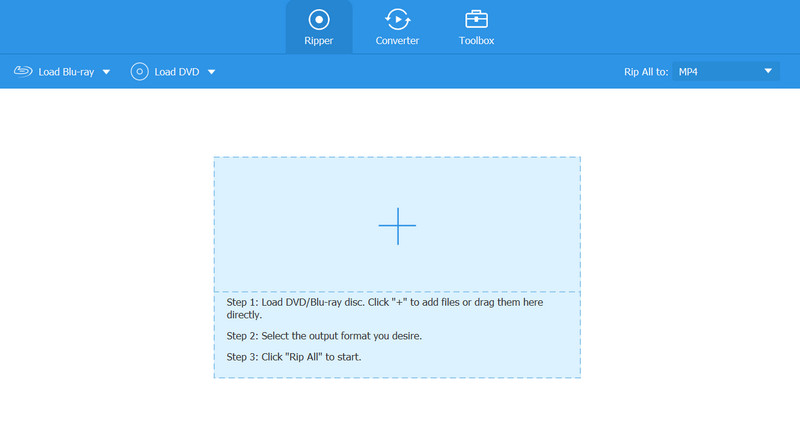
Βήμα 3Στη δεξιά γωνία του αρχείου, κάντε κλικ στο Μορφή κουμπί. Επιλέξτε τη μορφή που προτιμάτε. Μπορείτε επίσης να αλλάξετε τις ρυθμίσεις του κωδικοποιητή ανάλογα. Όταν τελειώσετε, κάντε κλικ στο Rip All κουμπί στην κάτω δεξιά γωνία του προγράμματος.
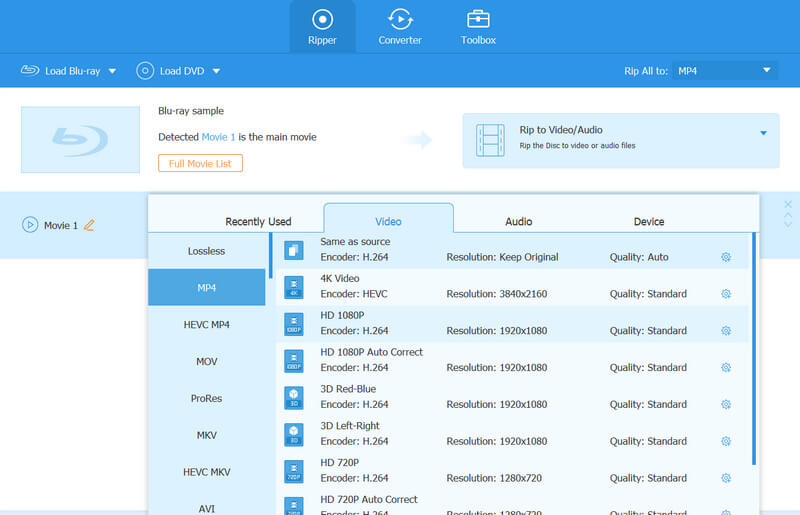
Μέρος 4. Πώς να αντιγράψετε 1:1 δίσκο Bu-ray σε σκληρό δίσκο με αντιγραφή Tipard Blu-ray
Αντιγραφή Tipard Blu-ray είναι μια εφαρμογή που μπορεί να δημιουργήσει αντίγραφα 1:1 των αρχείων Blu-ray και ISO. Εάν χρειαστεί ποτέ να αντιγράψετε αντίγραφα Blu-ray αναλογίας 100%, αυτή είναι η καλύτερη επιλογή σας γιατί υποστηρίζει επίσης 3D. Μπορείτε να κλωνοποιήσετε γρήγορα το Blu-ray σας και να δημιουργήσετε πολλά αντίγραφα ταυτόχρονα. Επιπλέον, αυτό το εργαλείο είναι απαραίτητο όταν μεταφέρετε το Blu-ray σας σε έναν εξωτερικό σκληρό δίσκο.
Βήμα 1Απλώς κάντε κλικ στο δοκιμάστε το κουμπί παρακάτω για πρόσβαση στην εφαρμογή. Για να το εγκαταστήσετε στη συσκευή σας, κάντε διπλό κλικ στο ληφθέν αρχείο. Στη συνέχεια, εκκινήστε την εφαρμογή.
Βήμα 2Κάντε κλικ στο Πηγή επιλογή εισαγωγής του αρχείου Blu-ray. Επιλέξτε το μέγεθος που σας αρέσει από το Μέγεθος στόχου επιλογή. Κάντε κλικ στο Αρχή κουμπί για να προχωρήσετε.
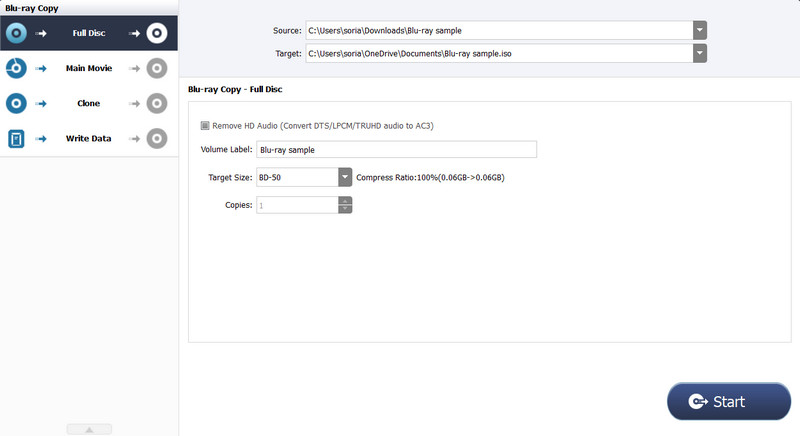
Μέρος 5. Συχνές ερωτήσεις σχετικά με την αντιγραφή Blu-ray σε σκληρό δίσκο
Τι κάνει το Blu-ray τόσο μοναδικό;
Οι δίσκοι Blu-ray υπερτερούν των άλλων τύπων δίσκων όσον αφορά την ποιότητα. Ένας δίσκος Blu-ray μπορεί να μεταφέρει περίπου 25 GB δεδομένων, επιτρέποντας περισσότερο περιεχόμενο υψηλής ευκρίνειας.
Ποιος είναι ο πρωταρχικός σκοπός του Blu-ray;
Είναι μια μορφή αποθήκευσης δεδομένων για οπτικούς δίσκους που χρησιμοποιείται συχνότερα για την παρακολούθηση βίντεο HD.
Πώς μπορώ να διατηρήσω το Blu-ray μου;
Είναι εντάξει αν δεν αγγίξετε το κάτω μέρος του δίσκου και δεν ξύσετε τίποτα αιχμηρό πάνω του. Εάν θέλετε να το καθαρίσετε, χρησιμοποιήστε ένα μαλακό πανί όπως θα κάνατε για τον καθαρισμό των γυαλιών.
Είναι προτιμότερο να αγοράσετε Blu-ray ή ψηφιακά μέσα;
Είναι προτιμότερο να υπάρχει Blu-ray. Οι δίσκοι Blu-ray προσφέρουν εξαιρετική ποιότητα εικόνας και ήχου. Μπορεί να χωρέσει τεράστιους όγκους δεδομένων χωρίς την ανάγκη συμπίεσης.
Είναι δυνατόν να καταστρέψετε ένα Blu-ray με την αντιγραφή του;
Περιλαμβάνει απλώς την ανάγνωση των κρυπτογραφημένων δεδομένων από τον δίσκο και την πραγματοποίηση των απαραίτητων αλλαγών σε έναν υπολογιστή. ο δίσκος δεν επηρεάζεται με κανέναν τρόπο.
Έτσι μπορείς αντιγράψτε ταινίες Blu-ray σε σκληρό δίσκο. Ωστόσο, τα προαναφερθέντα προγράμματα έδειξαν πόσο απλό είναι να μεταφέρετε το Blu-ray σας. Επομένως, είναι προτιμότερο να έχετε ένα εργαλείο αυτού του είδους στον υπολογιστή σας από το να μην έχετε καθόλου. Ωστόσο, να θυμάστε ότι οι κανονισμοί και οι περιορισμοί περί πνευματικών δικαιωμάτων της περιοχής σας ενδέχεται να ισχύουν για δίσκους Blu-ray.
Πλήρης δυνατότητα αναπαραγωγής πολυμέσων για αναπαραγωγή Blu-ray, DVD, 4K UHD και άλλα αρχεία βίντεο/ήχου.




